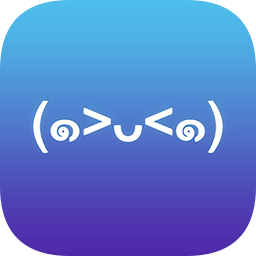格式工厂怎么用?
时间:2017-05-15 15:20
小编:400下载站
格式工厂怎么用
首先,大家先去下载安装格式工厂软件,本站有下载,搜索格式工厂就有,或者直接点击下面下载地址:http://www.400cha.com/pc/ypcl/show-6383.html
格式工厂在安装完毕后,双击桌面图标即可启动软件,软件在启动完毕后即可显示软件界面,格式工厂界面非常简单,如下图所示:
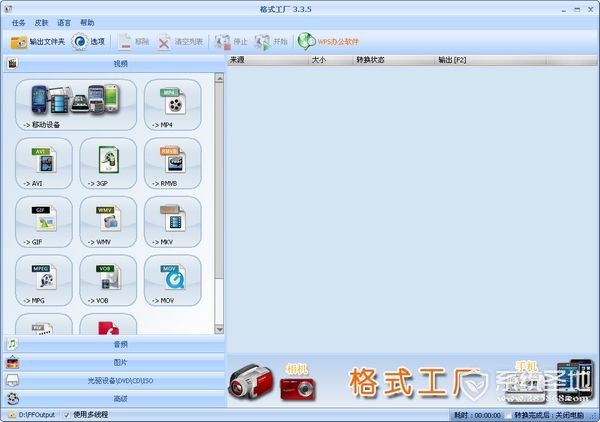
如果我们要对其进行视频格式转换的话,点击软件左侧功能列表视频即可,在其功能选项中我们首先要选择要输出的移动设备,在其设备类型中我们要设置所要转换的视频尺寸大小,如下图所示:
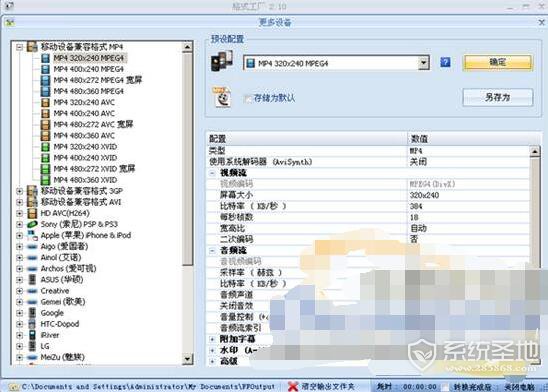
选择好输出的设备类型后,选择要输出的文件类型,软件提供了多种可以转换的格式类型分别有AVI,3GP,MPG等格式类型,选择我们要转换的合适类型即可,如下图所示:
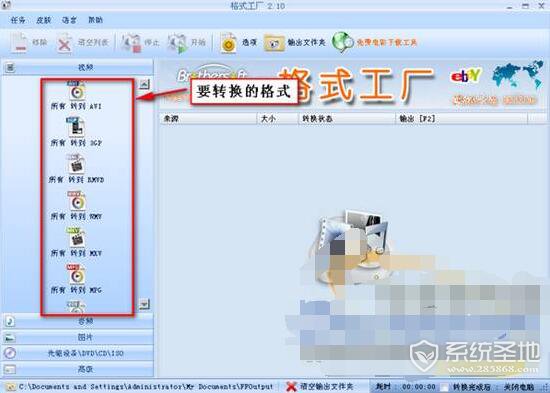
在选择了要转换的格式类型后软件即会跳出提示窗口,虽然选择了输出格式类型,但是我们还要对其输出中的一些配置进行设置,如下图所示:
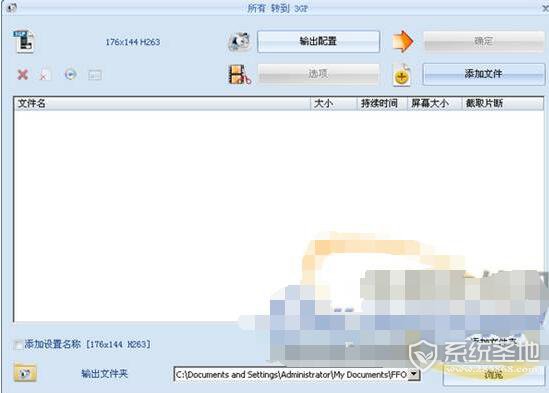
点击软件跳出窗口的输出配置按钮,即可对视频转换时的一些参数进行设置如帧数大小,视频编码类型,视频分辨率大小,视频音量等等,如下图所示:
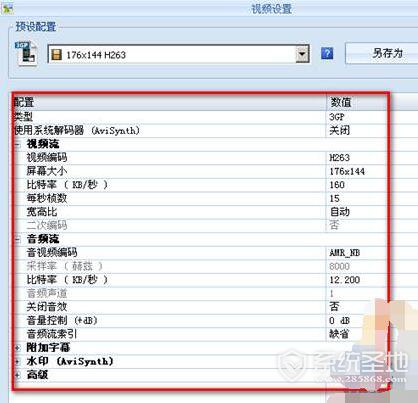
在进行了输出配置以后,我们还可以点击窗口处的选项菜单选择裁剪,我们可以对视频进行相应的裁剪,图中红色方框处即为裁剪后的视频区域,如下图所示:
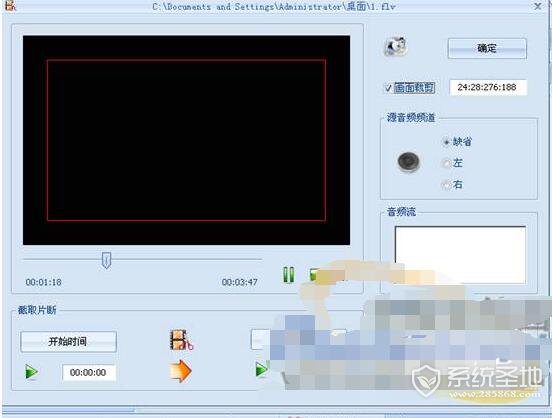
除了以上的设置以外,我们还需对视频转换后的输出目录进行设置,也可以选择默认设置,如下图所示:
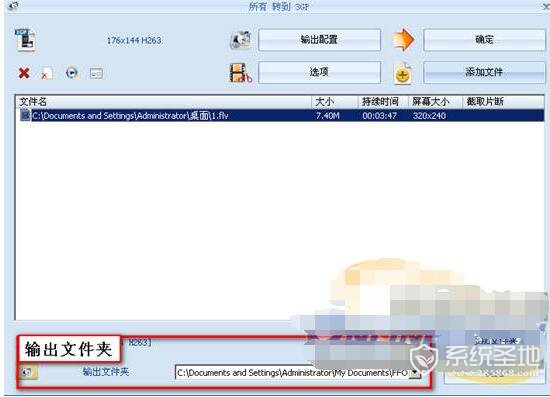
刚才给大家讲的是视频转换方法,该软件还提供了音频转换,转换方法同视频转换方法相同,更有趣的是该软件还提供图像格式转换,其中格式有PNG,GIF,ICO等十几种格式,如下图所示:
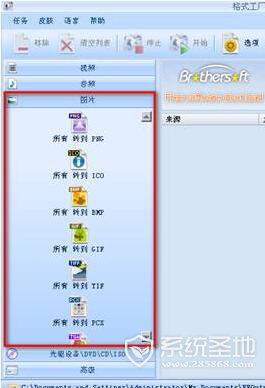
我们只需要选择要转换的格式类型即可,软件即会自动跳出提示窗口提示用户进行操作,如下图所示:
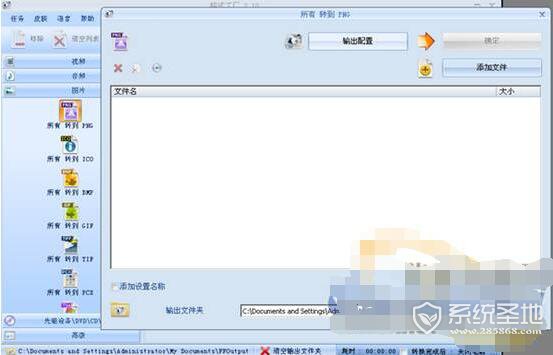
同样该软件也提供了详细的输出配置,我们只需要点击输出配置按钮,即可在跳出的设置窗口对图片进行大小,角度的调整,如下图所示:
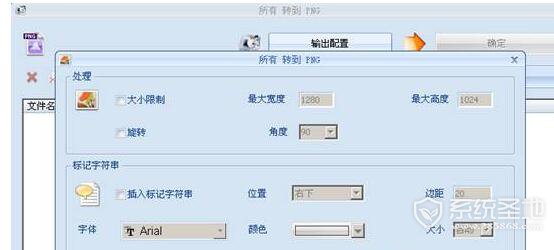
该软件还提供了DVD/CD/ISO文件转换功能,只要选择好相应的转换格式即可,如下图所示:
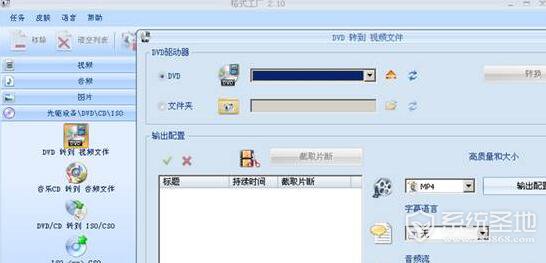
在格式工厂的高级选项里,软件还提供了视频合并,音频合并,等功能,如果我们想要对视频进行合并的话,点击软件视频合并即可,在添加了视频文件后,点击确定按钮即可完成视频合成功能,如下图所示:

在进行合并之前,我们同样也可以点击高质量和大小选项来对合并的视频进行参数设置,如帧数大小,视频分辨率,音频编码等等,如下图所示:

本文总结:以上就是关于格式工厂的全部使用图文教程,整体看来格式工厂这软件真的是很实用的,对于经常要对视频转换格式的小伙伴们来说,这简直就是神器,如果你觉得本篇教程很实用,不妨推荐给身边需要的朋友哦,更多软件教程,尽在400下载站。